De parameter is onjuist, fout 0x80070057 op Windows 11/10
Wanneer u Systeemherstel(System Restore) probeert te gebruiken en u een fout ontvangt: de parameter is onjuist, Fout 0x80070057(The parameter is incorrect, Error 0x80070057) op Windows 11/10 , dan zal dit bericht u helpen. De fout vermeldt dat er een onverwachte fout was en vraagt u om het programma Systeemherstel(System Restore) te sluiten en het opnieuw te proberen.
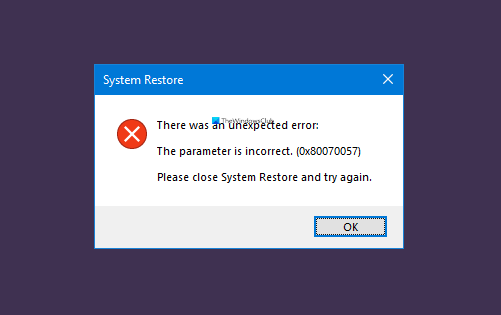
De parameter is onjuist, fout 0x80070057(Error 0x80070057)
Afgezien van het opnieuw uitvoeren van Systeemherstel(System Restore) , volgen hier de volgende suggesties die u kunt proberen om het probleem op te lossen waarbij uw Systeemherstel niet goed werkt(System Restore is not working properly) .
- Voer DISM en SFC . uit
- Voer Systeemherstel(Run System Restore) uit vanuit Geavanceerd herstel(Advanced Recovery)
U hebt beheerdersrechten nodig of iemand die weet hoe u het geavanceerde gedeelte van computers correct moet gebruiken.
Voer DISM en SFC . uit
Beide opdrachten kunnen u helpen bij het oplossen van systeembestandsproblemen die tot de fout kunnen leiden. Aangezien het een onverwachte afsluiting is, is het mogelijk dat een beschadigd bestand de onderbreking tot gevolg heeft.
Open een opdrachtprompt met beheerdersrechten en voer de volgende opdrachten een voor een uit.
1] Start DISM(Run DISM)
Dism /Online /Cleanup-Image /RestoreHealth
U kunt ook opties zoals /ScanHealth en /CheckHealth gebruiken om te bevestigen of er iets mis is. Het duurt ongeveer 15-20 minuten om het proces te voltooien.
2] Voer SFC uit
sfc /scannow
SFC of Systeembestandscontrole(System File Checker) detecteert elke wijziging in het beschermde systeembestand, dwz het register, en herstelt vanaf een reservekopie die zich in de Windows - map zelf bevindt.
Voer Systeemherstel(Run System Restore) uit vanuit Geavanceerd herstel(Advanced Recovery)

Als de bovenstaande oplossing het probleem niet oplost, raden we aan om op te starten naar Advanced Recovery( booting to Advanced Recovery) met behulp van een opstartbare Windows 11/10 USB-drive .
- Windows 10-instellingen openen
- Navigeer(Navigate) naar Update en Security > Recovery > Advanced Startup
- Klik(Click) op de knop Opnieuw opstarten(Restart) om op te starten in het geavanceerde herstel
- Selecteer in het scherm Kies een optie de optie (Choose)Troubleshoot > Advanced opties
- Selecteer Systeemherstel
Aangezien deze methode ervoor zorgt dat er geen conflicten met derden ontstaan, zou het systeemherstel moeten werken zoals verwacht.
Er is een soortgelijke fout die optreedt wanneer men probeert Windows te herstellen met behulp van System Image.
Ik hoop dat het bericht gemakkelijk te volgen is en dat je het probleem met Fout 0x80070057(Error 0x80070057) op Windows 11/10 hebt kunnen oplossen bij gebruik van Systeemherstel(System Restore) .
Related posts
Fix Systeemherstel is niet voltooid, foutcode 0x80070005
Systeemherstel is niet succesvol voltooid, foutcode 0x80071a90
Fix Error Code 0x80070017 tijdens installatie, update, systeemherstel
Systeemherstel kon het bestand niet vervangen, foutcode 0x80070780
Configureer de systeemherstelruimte en stel de systeemherstelintervallen in
Systeemherstelpunten ontbreken in Windows?
Fix Systeemherstel-fout 0x8007007e op Windows 11/10
Systeemherstel configureren in Windows 10
3 stappen om uw Windows-pc in een werkende staat te herstellen met Systeemherstel
Hoe een specifiek systeemherstelpunt te verwijderen in Windows 11/10
Systeemherstelfout 0x80070002, STATUS_WAIT_2 op Windows 11/10
Welke programma's en bestanden worden beïnvloed na Systeemherstel?
Fix Systeemherstel Fout 0x80070091
Systeemherstel gebruiken op Windows 10
Windows-computer start niet op na Systeemherstel
Systeemherstel mislukt tijdens het herstellen van de map vanaf het herstelpunt
Wat is Systeemherstel en 4 manieren om het te gebruiken?
Volume Shadow Copy Service-component heeft fout 0x80042302 aangetroffen
Systeemherstelpunten plannen in Windows 11/10
Om Systeemherstel te gebruiken, moet u specificeren welke Windows-installatie u wilt herstellen
